Eines der wichtigsten in Windows-Betriebssystemen enthaltenen Tools zum Verwalten des Verhaltens zahlreicher Elemente ist der Registrierungseditor . Es ist sehr wichtig zu wissen, dass bei einer falschen Änderung der Registrierung die Stabilität des Betriebssystems und der Benutzerprofile gefährdet wird, was sich wiederum auf die optimale Leistung auswirkt.
Wir werden heute analysieren, wie wir den Zugriff auf den Registrierungseditor in einer beliebigen Windows-Edition deaktivieren können , um die Sicherheit des Systems zu erhöhen und zu verhindern, dass Benutzer ohne Erfahrung oder schlechte Absichten die Windows-Registrierung beeinflussen.
Ebenso werden Informationen und Konfigurationen zu Hardware, Software, Benutzern und Systemeinstellungen gespeichert. Über den Datensatzeditor können wir unter anderem sogar konfigurieren, welche Anwendungen beim Starten des Betriebssystems ausgeführt werden.
Zum Beispiel haben wir diese Routen:
1. Aufbau des Windows Registry Editors
Wir können sehen, dass der Datensatz-Editor aus mehreren Schlüsseln besteht:
Wir können sehen, dass der Registrierungseditor in Windows eine wichtige Komponente für das optimale Funktionieren des Systems in allen Aspekten ist, die auf Hardware- und Softwareebene erforderlich sind. Daher ist es wichtig, den Zugriff auf den Editor zu deaktivieren, wenn wir wissen, dass irgendwann jemand einige der dort gespeicherten Datensätze ändern kann.
Wir werden zwei grundlegende Methoden für diese Aufgabe sehen:
- Für Benutzer mit Home-Editionen in jeder Windows-Version.
Für diese Art von Benutzern müssen wir den Datensatzeditor verwenden. (Obwohl es eine Möglichkeit gibt, GPO zu verwenden )
- Für Benutzer mit Enterprise- oder Professional-Editionen in einer beliebigen Windows-Version
Für diese Benutzer verwenden wir den Gruppenrichtlinien-Editor ( gpedit.msc ).
2. So deaktivieren Sie den Zugriff auf den Editor mit regedit
Mit der Option Regedit (Register Edit) können wir den Zugriff auf den zu ändernden Editor einschränken und dies gilt für Benutzer mit der Windows 7-, 8- oder 10-Home-Version.
Um auf den Editor zuzugreifen, verwenden wir den Befehl Ausführen (  + R ) und im angezeigten Fenster geben wir regedit ein, drücken Sie die Eingabetaste.
+ R ) und im angezeigten Fenster geben wir regedit ein, drücken Sie die Eingabetaste.
Im angezeigten Fenster gehen wir zur folgenden Route:
HKEY_CURRENT_USER SOFTWARE Microsoft Windows CurrentVersion Policies System
In diesem Schlüssel müssen wir nun eine neue Registry mit dem Namen DisableRegistryTools erstellen. Klicken Sie dazu mit der rechten Maustaste auf System und wählen Sie die Option Neu / Wert von DWORD (32 Bit) .
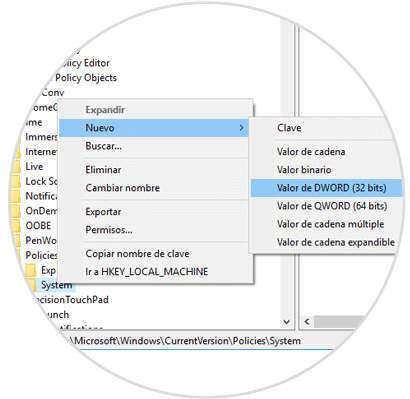
Im angezeigten Fenster vergeben wir den angegebenen Namen.
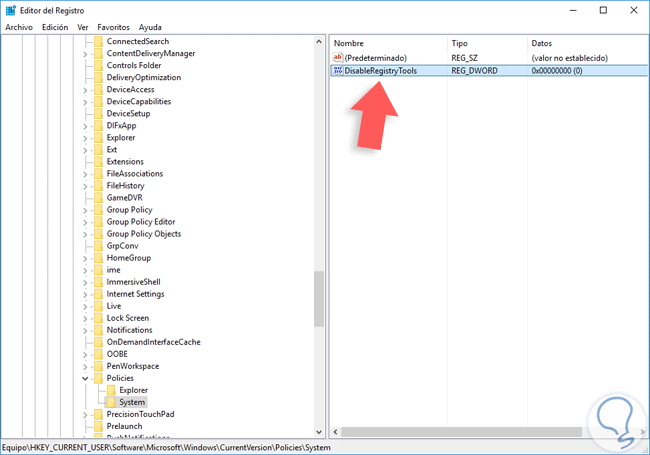
Dann doppelklicken wir darauf oder klicken mit der rechten Maustaste / Ändern und weisen im angezeigten Fenster die Nummer 1 im Feld Wertinformation zu.
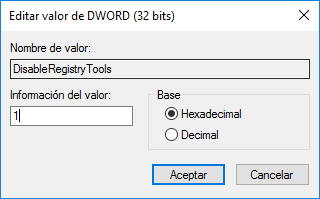
Klicken Sie auf OK , um die Änderungen zu speichern und den Editor zu schließen. Wenn wir nun versuchen, auf den Registrierungseditor zuzugreifen, sehen wir Folgendes:
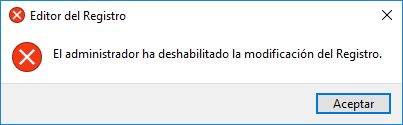
3. So deaktivieren Sie den Zugriff auf den Editor mit gpedit
Wie bereits erwähnt, ist diese Option für Benutzer mit den Editionen Enterprise und Professional von Windows 7, 8 und 10 verfügbar.
Um auf den Gruppenrichtlinien-Editor zuzugreifen, rufen Sie den Execute-Feed auf und geben Sie den Begriff gpedit.msc ein .
In dem angezeigten Fenster müssen wir zu der folgenden Route gehen:
- Benutzerkonfiguration
- Administrative Vorlagen
- System
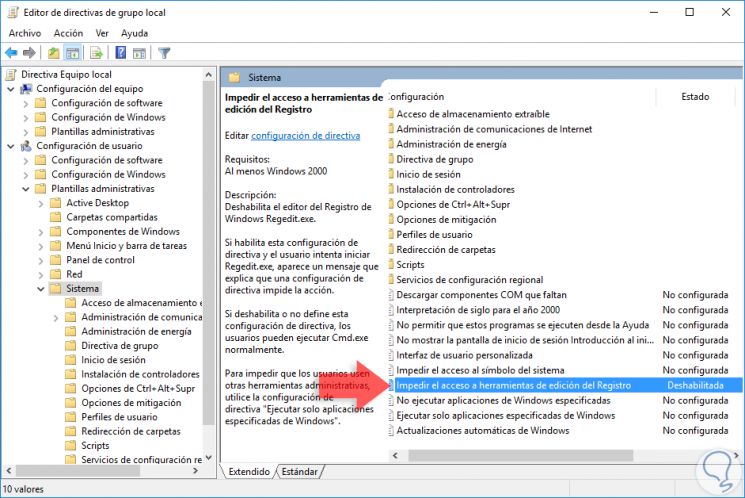
Dort sehen wir auf der rechten Seite die Richtlinie Zugriff auf Registrierungs-Bearbeitungstools verhindern. Wir doppelklicken auf diese Richtlinie und aktivieren im angezeigten Fenster das Kontrollkästchen Aktiviert und bestätigen, dass im Feld Möchten Sie die Ausführung ohne Benachrichtigung von regedit deaktivieren? dies in Ja
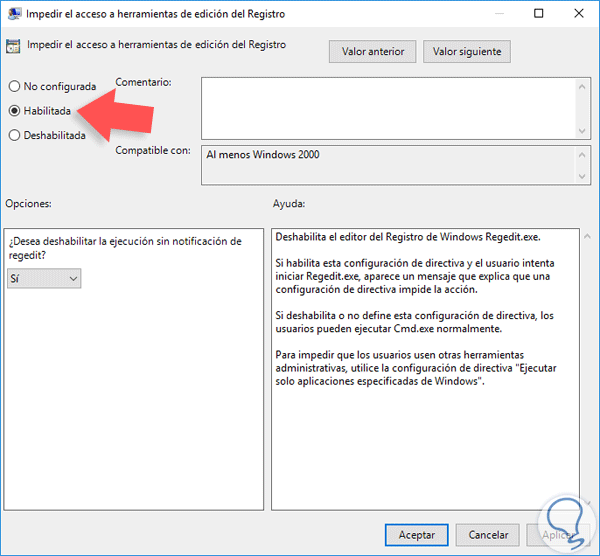
Klicken Sie auf Übernehmen und dann auf OK, um die Änderungen zu speichern. Auf diese Weise haben wir den Zugriff auf den Datensatz-Editor in Windows 7, 8 oder 10 mithilfe der Gruppenrichtlinien deaktiviert.
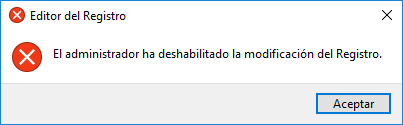
Wenn wir den Zugriff erneut aktivieren möchten, müssen wir auf dieselbe Route zugreifen und das Kontrollkästchen Nicht konfiguriert aktivieren. Auf diese Weise haben wir diese Optionen, um den Zugriff auf den Registrierungseditor in Windows zu deaktivieren und auf diese Weise nicht autorisierte Änderungen im System zu vermeiden.
Die Änderung der Windows-Registrierung richtet sich an fortgeschrittene Benutzer. Wir empfehlen, zuerst eine Sicherungskopie davon zu erstellen, um die falsch vorgenommenen Änderungen zu korrigieren.
Windows Registry Backup